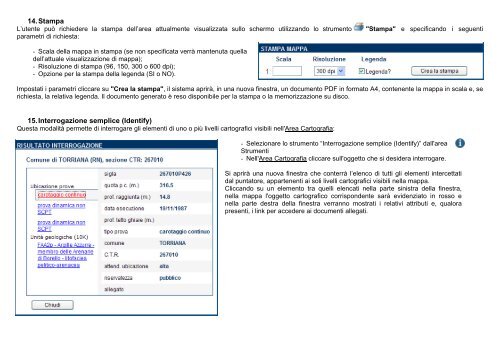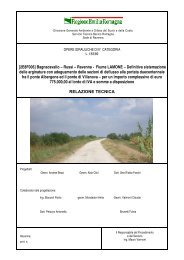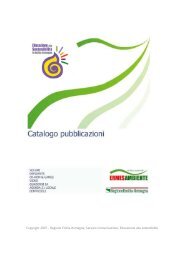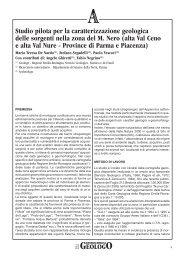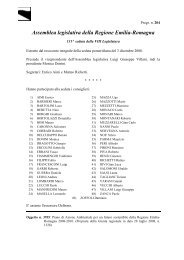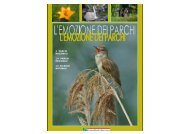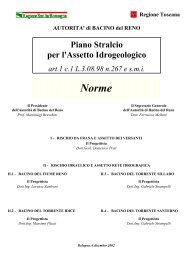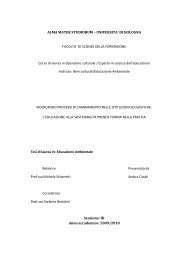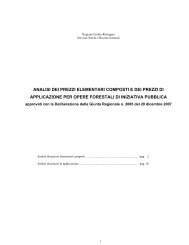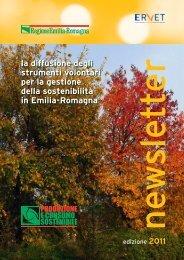guida - Ambiente - Regione Emilia-Romagna
guida - Ambiente - Regione Emilia-Romagna
guida - Ambiente - Regione Emilia-Romagna
Create successful ePaper yourself
Turn your PDF publications into a flip-book with our unique Google optimized e-Paper software.
14. Stampa<br />
L’utente può richiedere la stampa dell’area attualmente visualizzata sullo schermo utilizzando lo strumento "Stampa" e specificando i seguenti<br />
parametri di richiesta:<br />
- Scala della mappa in stampa (se non specificata verrà mantenuta quella<br />
dell’attuale visualizzazione di mappa);<br />
- Risoluzione di stampa (96, 150, 300 o 600 dpi);<br />
- Opzione per la stampa della legenda (SI o NO).<br />
Impostati i parametri cliccare su "Crea la stampa", il sistema aprirà, in una nuova finestra, un documento PDF in formato A4, contenente la mappa in scala e, se<br />
richiesta, la relativa legenda. Il documento generato è reso disponibile per la stampa o la memorizzazione su disco.<br />
15. Interrogazione semplice (Identify)<br />
Questa modalità permette di interrogare gli elementi di uno o più livelli cartografici visibili nell'Area Cartografia:<br />
- Selezionare lo strumento “Interrogazione semplice (Identify)” dall'area<br />
Strumenti<br />
- Nell'Area Cartografia cliccare sull'oggetto che si desidera interrogare.<br />
Si aprirà una nuova finestra che conterrà l’elenco di tutti gli elementi intercettati<br />
dal puntatore, appartenenti ai soli livelli cartografici visibili nella mappa.<br />
Cliccando su un elemento tra quelli elencati nella parte sinistra della finestra,<br />
nella mappa l'oggetto cartografico corrispondente sarà evidenziato in rosso e<br />
nella parte destra della finestra verranno mostrati i relativi attributi e, qualora<br />
presenti, i link per accedere ai documenti allegati.